Excel2007で顧客管理ソフトを作ってみよう
Step 17 検索結果を入力フォームに表示する
検索入力欄に検索ワードを入力し、検索ボタンをクリックすると検索を開始し、見つかれば「見つかりました」とメッセージを表示し、入力フォームに検索結果の先頭レコードを表示し、見つからなければ「見つかりませんでした」とメッセージを表示し、入力フォームの入力欄をクリアします。表示方法は検索シートの最小顧客IDを検索し、そのセル位置を取得し、検索シートから入力フォームにデータをコピーします。最小値は、Application.WorksheetFunction.Min を使います。セルの取得は、Find を使います。
Homeへ > Excelでアプリケーションソフト2 > 顧客管理ソフト
ユーザーフォームのコード
下記のVBAコードを追加してください。
Option Explicit
'指定範囲から最小値を検索
Private Function ExFindMinRange(ByRef srow As String) As Boolean
Dim ans As Long
Dim tRange As Range
ExFindMinRange = False
'1列目の最小値を捜す
Set tRange = Sheets("検索").Columns(1)
ans = Application.WorksheetFunction.Min(tRange)
'最小値のセルを取得
Set tRange = tRange.Find(What:=ans, LookIn:=xlValues, LookAt:=xlWhole)
If Not tRange Is Nothing Then
srow = tRange.Address(RowAbsolute:=False, ColumnAbsolute:=False)
ExFindMinRange = True
End If
End Function
'一覧から入力部にデータコピー
Private Sub ExDataDisp(srow As String)
Range("E3") = Sheets("検索").Range(srow)
'前、次ボタン用のセル位置
Sheets("検索").Range("CR5") = "<=" & Range("E3")
Sheets("検索").Range("CR6") = ">=" & Range("E3")
Range("C5") = Sheets("検索").Range(srow).Offset(0, 1)
Range("C6") = Sheets("検索").Range(srow).Offset(0, 2)
Range("C7") = Sheets("検索").Range(srow).Offset(0, 3)
Range("C8") = Sheets("検索").Range(srow).Offset(0, 4)
Range("C9") = Sheets("検索").Range(srow).Offset(0, 5)
Range("F5") = Sheets("検索").Range(srow).Offset(0, 6)
Range("F6") = Sheets("検索").Range(srow).Offset(0, 7)
Range("F7") = Sheets("検索").Range(srow).Offset(0, 8)
Range("F8") = Sheets("検索").Range(srow).Offset(0, 9)
Range("F9") = Sheets("検索").Range(srow).Offset(0, 10)
bDataChangeFlag = False
End Sub
下記のVBAコードに変更してください。
Private Sub CommandButton1_Click()
Dim tRange As Range
Dim lrow As Long
Dim s1 As String
Dim bFlag As Boolean
Dim sr As String
If TextBox1 <> "" And Not IsNumeric(TextBox1) Then
MsgBox "顧客IDには数値を入力してください。"
TextBox1.SetFocus
Exit Sub
End If
bFlag = False
If TextBox1 <> "" Then
Worksheets("一覧").Range("A2").AutoFilter field:=1, Criteria1:=TextBox1
bFlag = True
End If
If TextBox2 <> "" Then
Worksheets("一覧").Range("A2").AutoFilter field:=3, Criteria1:="*" & TextBox2 & "*"
bFlag = True
End If
If bFlag = False Then
MsgBox "検索内容を入力してください。"
TextBox1.SetFocus
Exit Sub
End If
Sheets("検索").Cells.Clear
'最終行を捜す
lrow = Sheets("一覧").Range("A1048576").End(xlUp).Row - 1 '
If lrow = 0 Then
Label2.Visible = True
Label3.Visible = False
ExInputClear
Else
Label3.Visible = True
Label2.Visible = False
s1 = "A1:K" & lrow + 1
Sheets("一覧").Range(s1).Copy
Sheets("検索").Range("A1").PasteSpecial
If ExFindMinRange(sr) Then
ExDataDisp sr
Else
Beep
End If
End If
Worksheets("一覧").AutoFilterMode = False
End Sub
'指定範囲から最小値を検索
Private Function ExFindMinRange(ByRef srow As String) As Boolean
Dim ans As Long
Dim tRange As Range
ExFindMinRange = False
'1列目の最小値を捜す
Set tRange = Sheets("検索").Columns(1)
ans = Application.WorksheetFunction.Min(tRange)
'最小値のセルを取得
Set tRange = tRange.Find(What:=ans, LookIn:=xlValues, LookAt:=xlWhole)
If Not tRange Is Nothing Then
srow = tRange.Address(RowAbsolute:=False, ColumnAbsolute:=False)
ExFindMinRange = True
End If
End Function
'一覧から入力部にデータコピー
Private Sub ExDataDisp(srow As String)
Range("E3") = Sheets("検索").Range(srow)
'前、次ボタン用のセル位置
Sheets("検索").Range("CR5") = "<=" & Range("E3")
Sheets("検索").Range("CR6") = ">=" & Range("E3")
Range("C5") = Sheets("検索").Range(srow).Offset(0, 1)
Range("C6") = Sheets("検索").Range(srow).Offset(0, 2)
Range("C7") = Sheets("検索").Range(srow).Offset(0, 3)
Range("C8") = Sheets("検索").Range(srow).Offset(0, 4)
Range("C9") = Sheets("検索").Range(srow).Offset(0, 5)
Range("F5") = Sheets("検索").Range(srow).Offset(0, 6)
Range("F6") = Sheets("検索").Range(srow).Offset(0, 7)
Range("F7") = Sheets("検索").Range(srow).Offset(0, 8)
Range("F8") = Sheets("検索").Range(srow).Offset(0, 9)
Range("F9") = Sheets("検索").Range(srow).Offset(0, 10)
bDataChangeFlag = False
End Sub
下記のVBAコードに変更してください。
Private Sub CommandButton1_Click()
Dim tRange As Range
Dim lrow As Long
Dim s1 As String
Dim bFlag As Boolean
Dim sr As String
If TextBox1 <> "" And Not IsNumeric(TextBox1) Then
MsgBox "顧客IDには数値を入力してください。"
TextBox1.SetFocus
Exit Sub
End If
bFlag = False
If TextBox1 <> "" Then
Worksheets("一覧").Range("A2").AutoFilter field:=1, Criteria1:=TextBox1
bFlag = True
End If
If TextBox2 <> "" Then
Worksheets("一覧").Range("A2").AutoFilter field:=3, Criteria1:="*" & TextBox2 & "*"
bFlag = True
End If
If bFlag = False Then
MsgBox "検索内容を入力してください。"
TextBox1.SetFocus
Exit Sub
End If
Sheets("検索").Cells.Clear
'最終行を捜す
lrow = Sheets("一覧").Range("A1048576").End(xlUp).Row - 1 '
If lrow = 0 Then
Label2.Visible = True
Label3.Visible = False
ExInputClear
Else
Label3.Visible = True
Label2.Visible = False
s1 = "A1:K" & lrow + 1
Sheets("一覧").Range(s1).Copy
Sheets("検索").Range("A1").PasteSpecial
If ExFindMinRange(sr) Then
ExDataDisp sr
Else
Beep
End If
End If
Worksheets("一覧").AutoFilterMode = False
End Sub
シート画面
顧客IDに「2」を入力し、検索ボタンをクリックすると検索を開始し、見つかれば「見つかりました」とメッセージを表示し、入力フォームに検索結果の先頭レコードを表示します。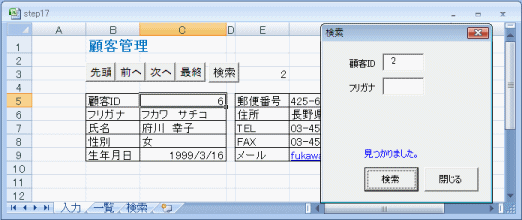
顧客IDに「30」を入力し、検索ボタンをクリックすると検索を開始し、見つからなければ「見つかりませんでした」とメッセージを表示し、入力フォームの入力欄をクリアします。
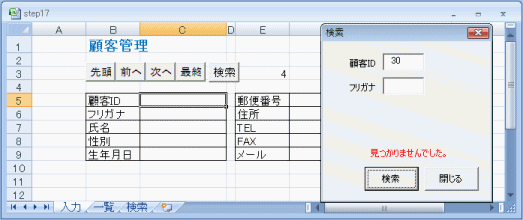
Homeへ > Excelでアプリケーションソフト2 > 顧客管理ソフト
■■■
このサイトの内容を利用して発生した、いかなる問題にも一切責任は負いませんのでご了承下さい
■■■
当ホームページに掲載されているあらゆる内容の無許可転載・転用を禁止します
Copyright (c) Excel-Excel ! All rights reserved